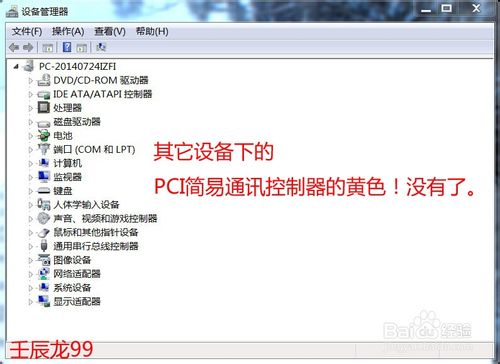本文转自百度文库:http://jingyan.baidu.com/article/59a015e3abd60cf7948865b4.html
——————————
安装了Windows7系统以后,打开设备管理器发现,其它设备下的PCI简易通讯控制器有黄色!(如图)如何才能使PCI简易通讯控制器正常不显示黄色!呢?
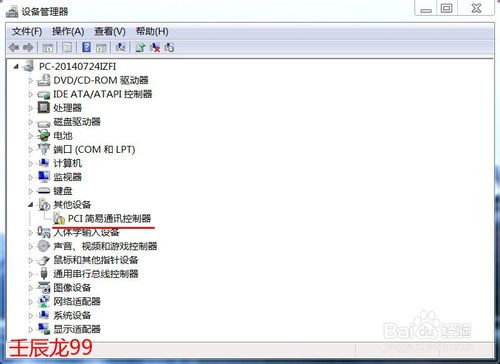
硬件:电脑
操作系统:Windows7
PCI简易通讯控制器有黄色!的处理方法
右键点击:PCI简易通讯控制器 ,在下拉菜单中点击:属性;
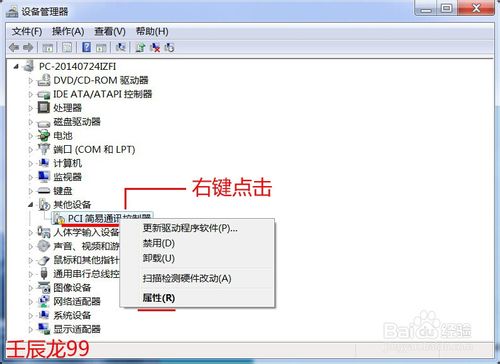
在打开的PCI简易通讯控制器 属性窗口显示:该设备的驱动程序未被安装,我们点击:更新驱动程序(U);
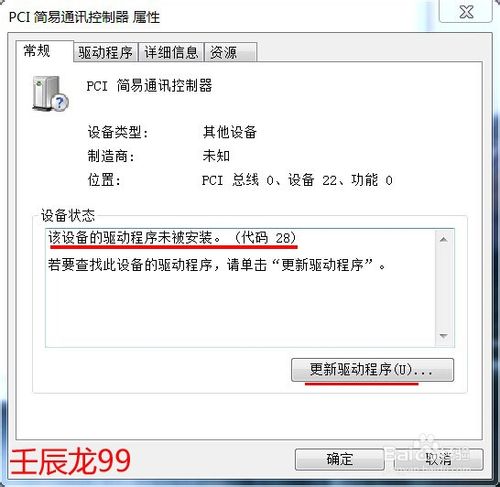
在更新驱动程序软件-PCI简易通讯控制器窗口,我们左键点击:浏览计算机以查找驱动程序软件(R);
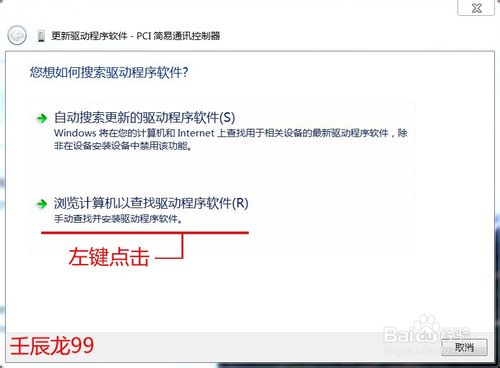
我们在下一个更新驱动程序软件-PCI简易通讯控制器窗口点击:从计算机的设备驱动程序列表中选择(L),再点击:下一步(N);
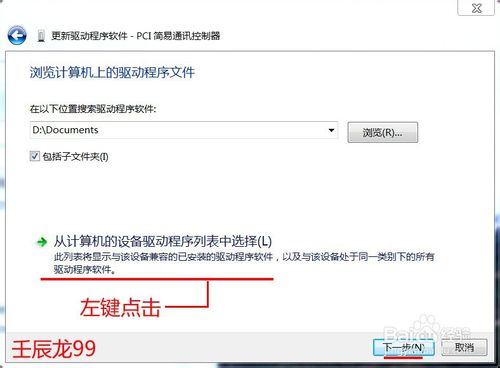
在接下来的更新驱动程序软件-PCI简易通讯控制器窗口点击:系统设备,再点击:下一步(N);
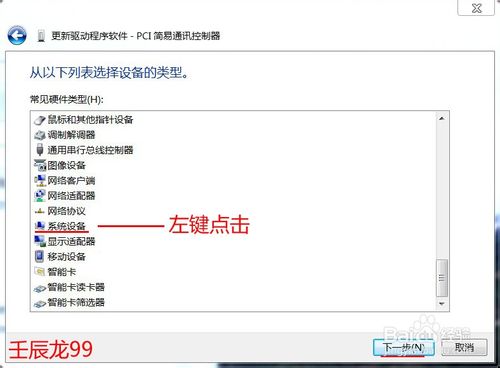
接下来,我们左键点击框中厂商栏中的(标准系统设备)(注意:一定要是红线划定的标准系统设备,另一个不行!),再点击:下一步(N);
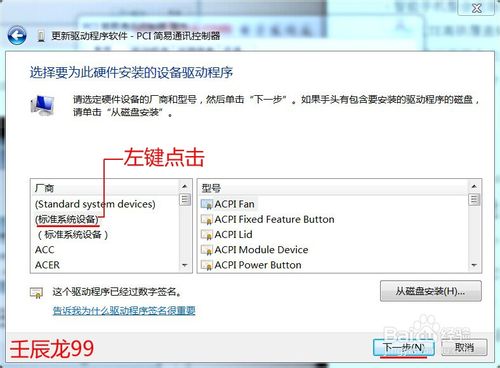
这时会弹出一个:更新驱动程序警告窗口,我们别管它,点击是(Y)就行了;

这时会出现:Windows已经成功地更新驱动程序文件,我们点击:关闭;
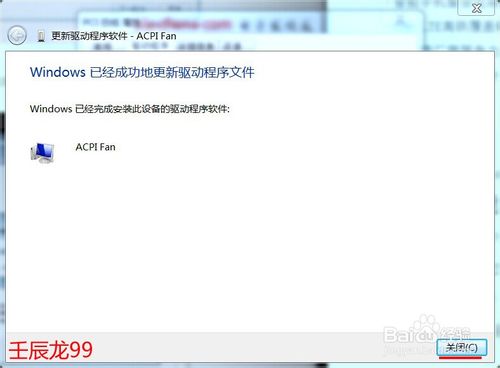
回到设备管理器窗口,其它设备下的PCI简易通讯控制器的黄色!没有了。OK